1、首先打开photoshop cs6选择文件打开命令

2、导入我们需要使用的背景素材,如图所示
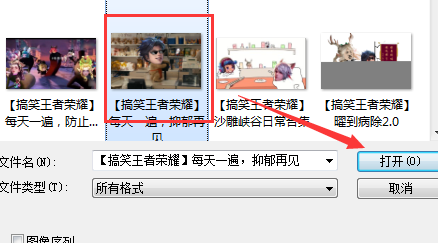
3、然后在图层面板里点击右侧的小锁进行解除锁定

4、在工具栏的找到钢笔工具点击打开

5、沿着头像边缘进行抠图,然后按住键盘的Ctrl+Enter
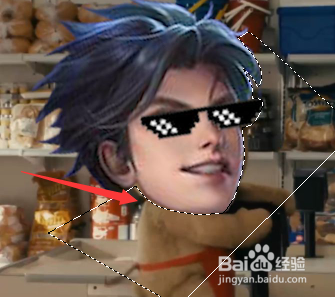
6、最后我们按住键盘的Delete进行删除不需要的部分即可完成

1、首先打开photoshop cs6选择文件打开命令

2、导入我们需要使用的背景素材,如图所示
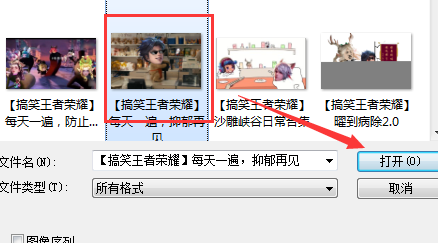
3、然后在图层面板里点击右侧的小锁进行解除锁定

4、在工具栏的找到钢笔工具点击打开

5、沿着头像边缘进行抠图,然后按住键盘的Ctrl+Enter
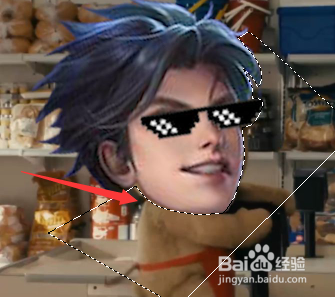
6、最后我们按住键盘的Delete进行删除不需要的部分即可完成
